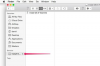O Mac OSX Yosemite permite que você insira diferentes tipos de setas em seu texto por meio de seu Menu de emojis e símbolos. Insira o símbolo em qualquer tipo de texto, como documentos de processador de texto e e-mails, para destacar informações importantes ou apenas como um elemento decorativo. Mais de 100 estilos diferentes de setas estão incluídos no menu Emoji e símbolos.
Passo 1
Clique Editar na barra de menu. Essa opção aparece independentemente do programa ou aplicativo usado, como um navegador da Web como o Safari ou qualquer processador de texto, incluindo Pages, Notes e Word.
Vídeo do dia
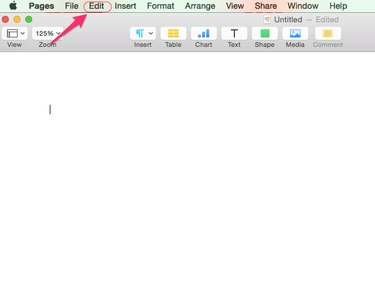
Crédito da imagem: Cortesia da Apple
Passo 2
Selecione Emoji e símbolos no menu suspenso.

Crédito da imagem: Cortesia da Apple
etapa 3
Clique Setas; flechas no menu Personagens
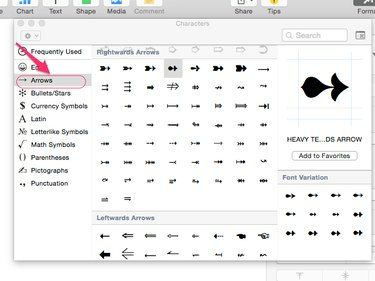
Crédito da imagem: Cortesia da Apple
Passo 4
Clique duas vezes na seta de sua escolha no menu para inseri-la em seu texto. Para tornar sua busca mais fácil, as setas são divididas em sete subcategorias, dependendo da direção para a qual apontam.

Crédito da imagem: Cortesia da Apple
Dica
Se você inserir setas em um processador de texto como Pages ou Word, trate a seta como uma fonte normal - crie espaços entre ela, altere a cor e o tamanho, adicione sublinhado e muito mais.